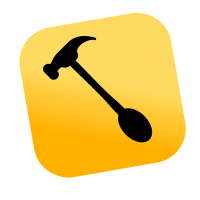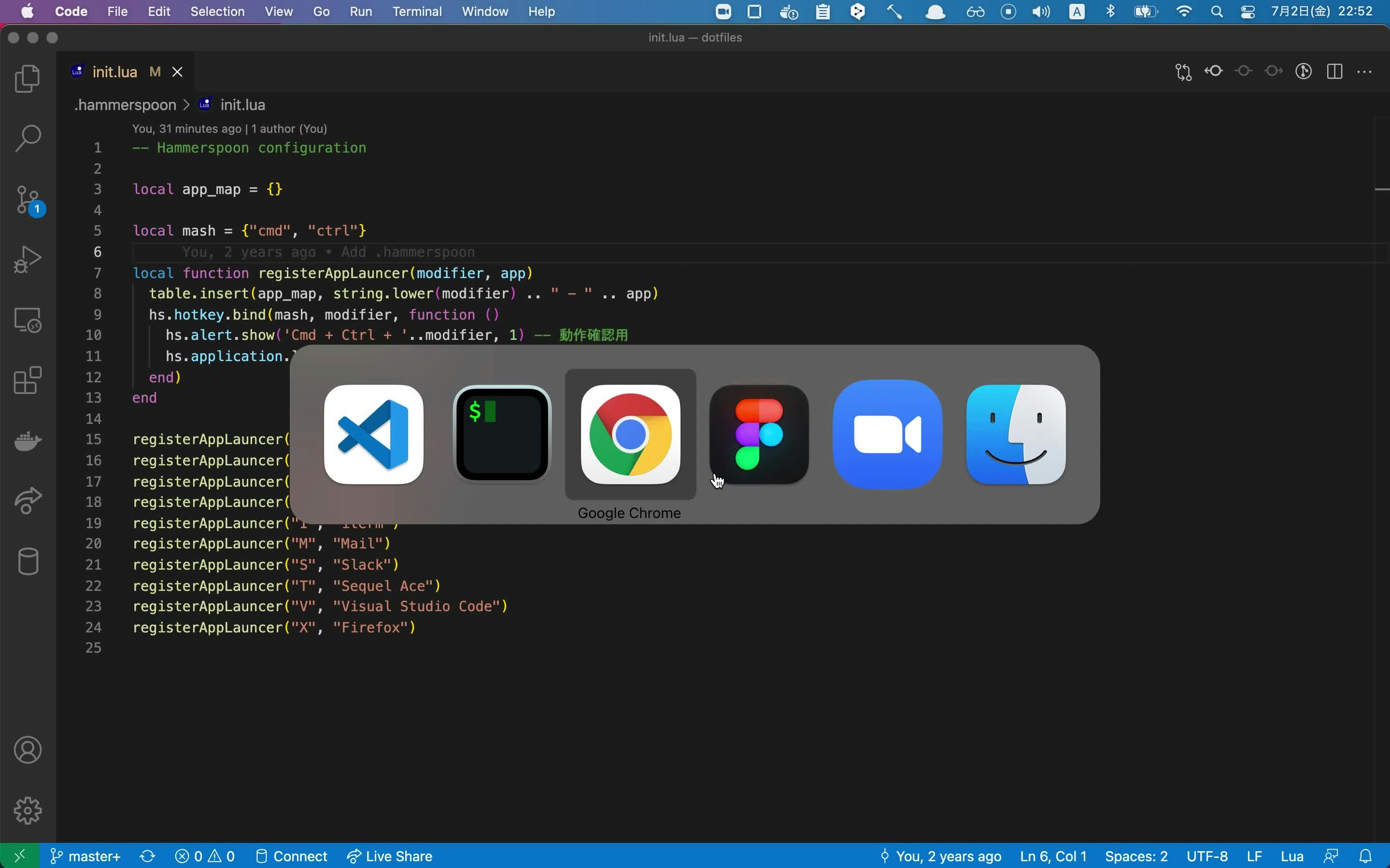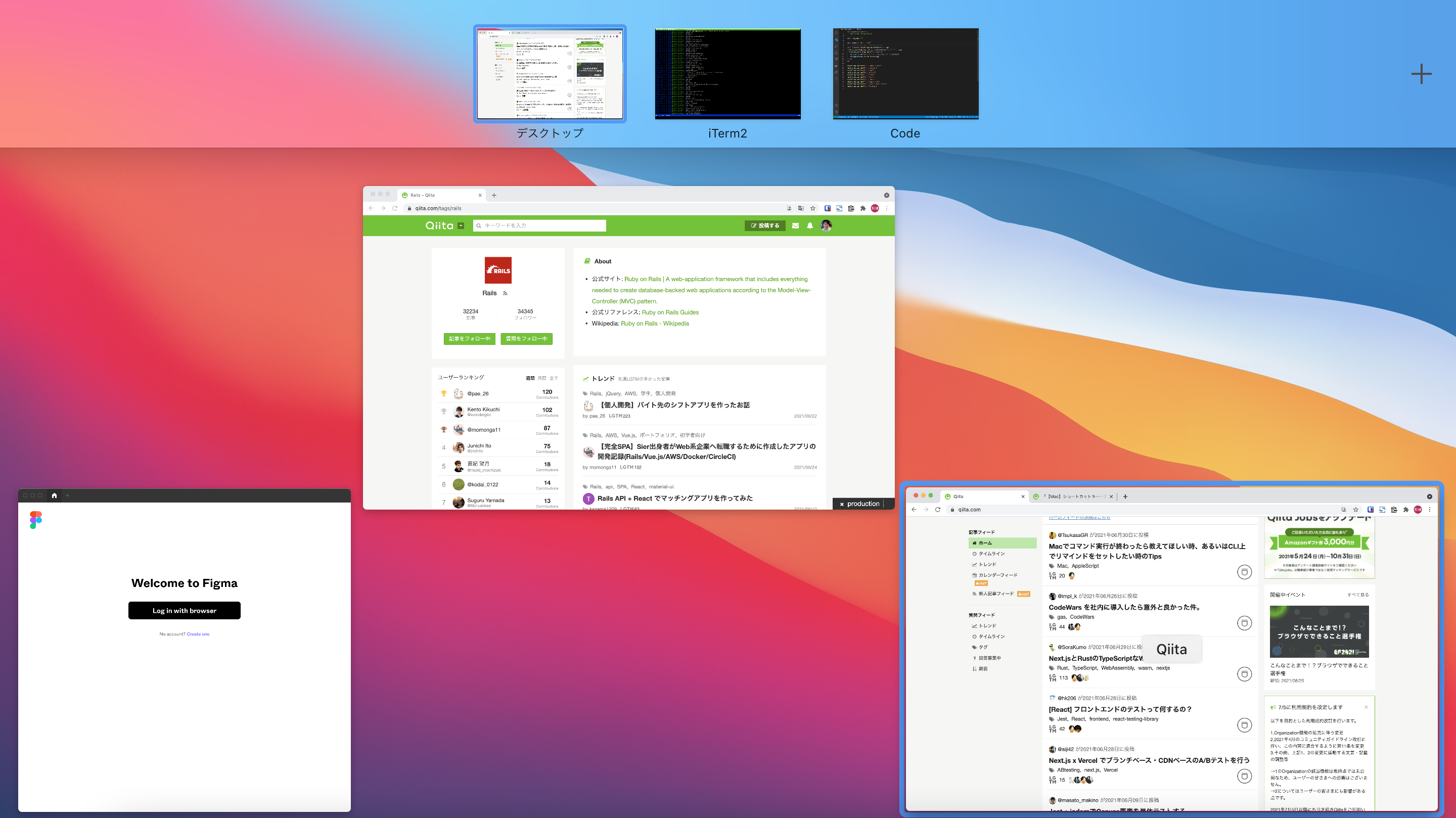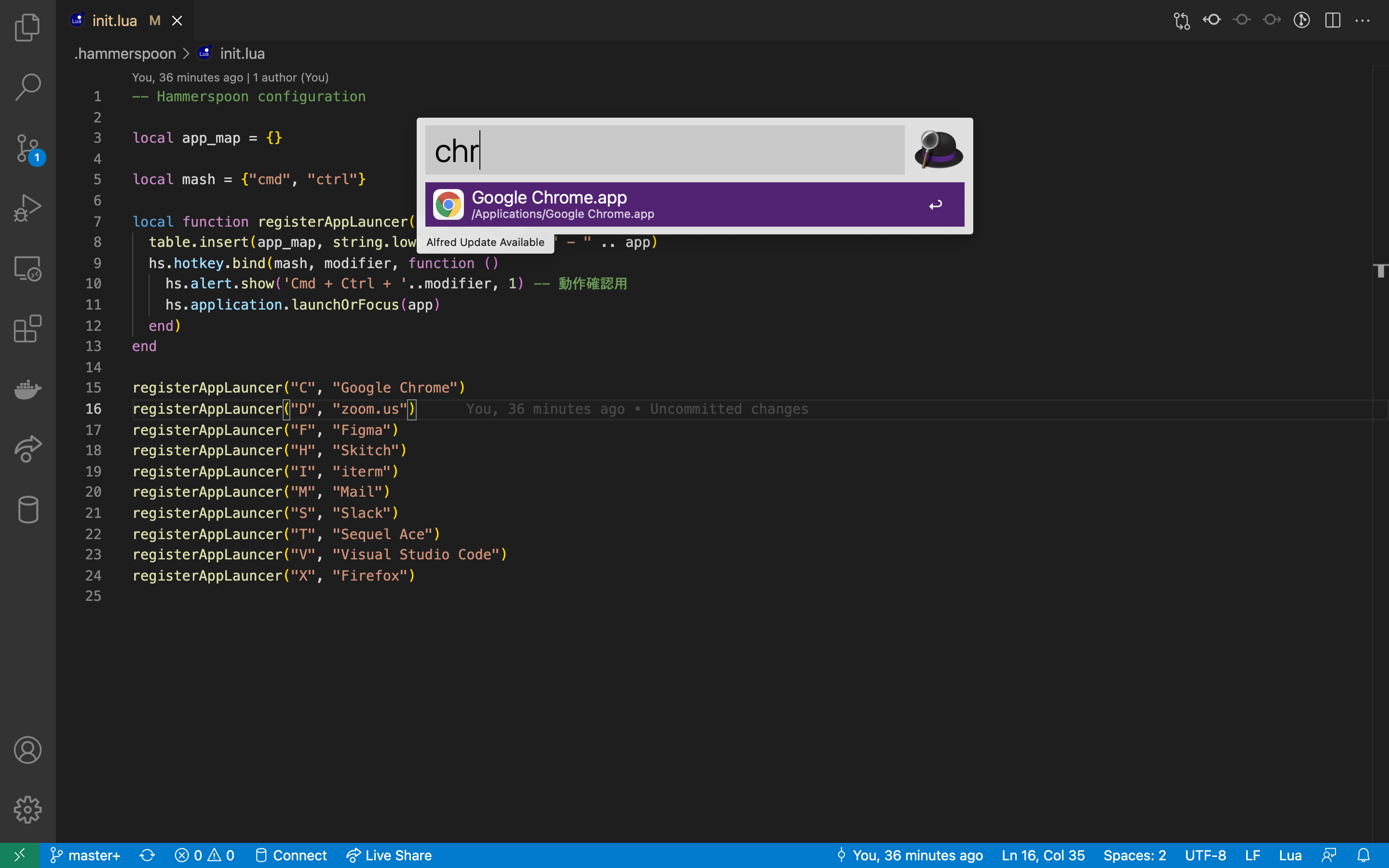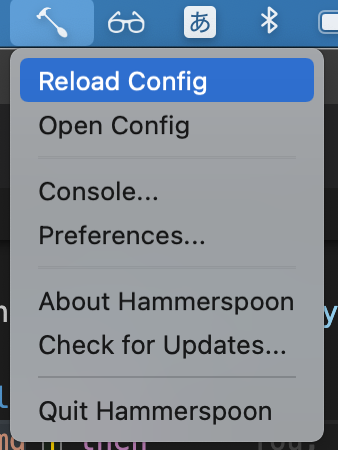Hammerspoonを使って、ショートカットキー一発で任意のアプリをアクティブにする設定です。
例えば、Cmd + Ctrl + C で Chrome をアクティブにしたり、 Cmd + Ctrl + V で VSCode をアクティブにできます。

↑入力キーもHammerspoonで表示しています。普段は邪魔なので出してません。
みなさん、アクティブウインドウの切り替えってどうしてますか?
上記の方法でやっている人は、今すぐやめましょう!
タブやMission Controlから目視で選んでさらにクリックしたり、アプリ名をわざわざ入力するのは、貴重な脳のリソースの無駄遣いです!
Hammerspoonでお目当てのアプリをアクティブにする
本題です。
冒頭の動画のようにショートカットキー一発で任意のアプリをアクティブにする設定です。
Hammerspoonインストール
まずはHammerspoonをインストールしましょう。
brewでインストールできます。
$ brew install hammerspoon --cask
ショートカットキー設定
Hammerspoonの設定ファイルにキーとアプリの紐付けを定義します。
言語はLuaです。
local app_map = {}
local mash = {"cmd", "ctrl"}
local function registerAppLauncer(modifier, app)
table.insert(app_map, string.lower(modifier) .. " - " .. app)
hs.hotkey.bind(mash, modifier, function ()
-- hs.alert.show('Cmd + Ctrl + '..modifier, 2) -- 動作確認用
hs.application.launchOrFocus(app)
end)
end
-- ショートカットキーとアプリの紐付け設定
registerAppLauncer("C", "Google Chrome")
registerAppLauncer("I", "iterm")
registerAppLauncer("V", "Visual Studio Code")
Hammerspoonの設定ファイル再読み込み
「Reload Config」をクリックして設定変更を反映します。
設定完了!
これでショートカットキー一発でお目当てのアプリをアクティブにできます!
HammerspoonではMacOSが認識できるイベントを元に様々な設定ができます。
アイデア次第で色々なショートカットを設定できて面白いですよ。
参考